여러 데스크톱은 관련이 없는 진행형 프로젝트를 체계적으로 유지하거나 모임 전에 데스크톱을 빠르게 전환하기에 매우 좋은 것입니다.
여러 데스크톱 만들기
-
작업 표시줄에서 작업 보기 아이콘을 선택한 다음 새 데스크톱을 선택합니다.
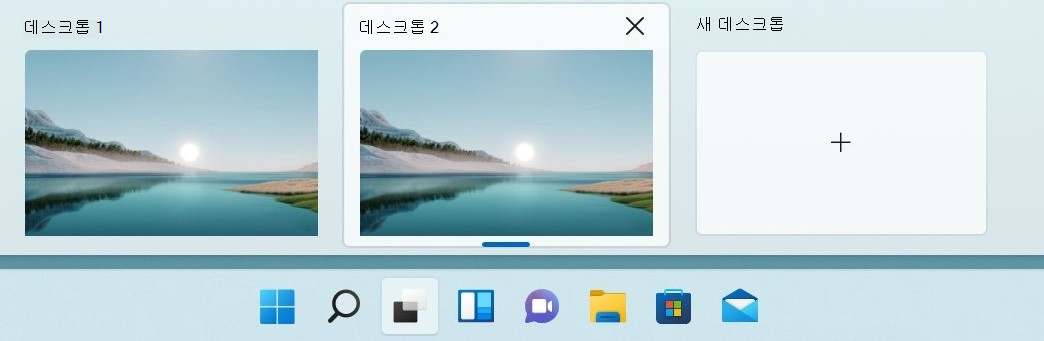
-
해당 데스크톱에서 사용할 앱을 엽니다.
-
다른 데스크톱으로 전환하려면 작업 보기를 다시 선택합니다.
데스크톱에 대한 배경 설정
그림을 사용하는 경우 각 바탕 화면에 대해 서로 다른 배경을 선택할 수도 있습니다. 단색 또는 슬라이드 쇼를 사용하는 경우 모든 배경이 동일합니다.
그림을 사용하는 경우 배경을 변경합니다.
-
변경할 데스크톱을 마우스 오른쪽 단추로 클릭합니다.
-
배경 선택을 선택합니다.
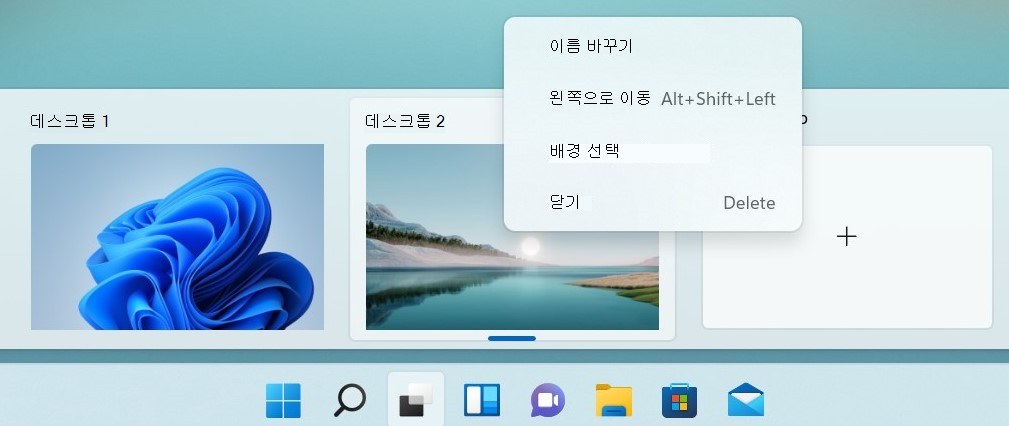
-
배경 맞춤 섹션에서 목록을 선택한 다음 그림 을 선택합니다.
-
그림을 선택합니다.
여러 데스크톱은 관련이 없는 진행형 프로젝트를 체계적으로 유지하거나 모임 전에 데스크톱을 빠르게 전환하기에 매우 좋은 것입니다. 여러 데스크톱을 만들려면 다음과 같이 하세요.
-
작업 표시줄에서 새 데스크톱의 작업 > 선택합니다.
-
해당 데스크톱에서 사용할 앱을 엽니다.
-
다른 데스크톱으로 전환하려면 작업 보기를 다시 선택합니다.










